wps流程图保存为png透明背景的方法
时间:2023-09-22 10:24:04作者:极光下载站人气:942
在wps中提供的功能非常的全面,可以进行文字文档、表格以及演示等常用文档的编辑和修改,也提供了可以进行创建思维导图和流程图等内容的创建功能,且该软件包含的相关功能非常的强大,使用起来十分的便利,当你需要进行流程图的创建时,那么选择WPS进行创建即可,当你创建好流程图之后,可以将流程图导出为图片格式或者是PDF文件等格式,且当你将流程图导出为png时,还可以设置透明背景进行导出,下方是关于如何使用wps流程图导出png透明背景的具体操作方法,如果你需要的情况下可以看看方法教程,希望对大家有所帮助。
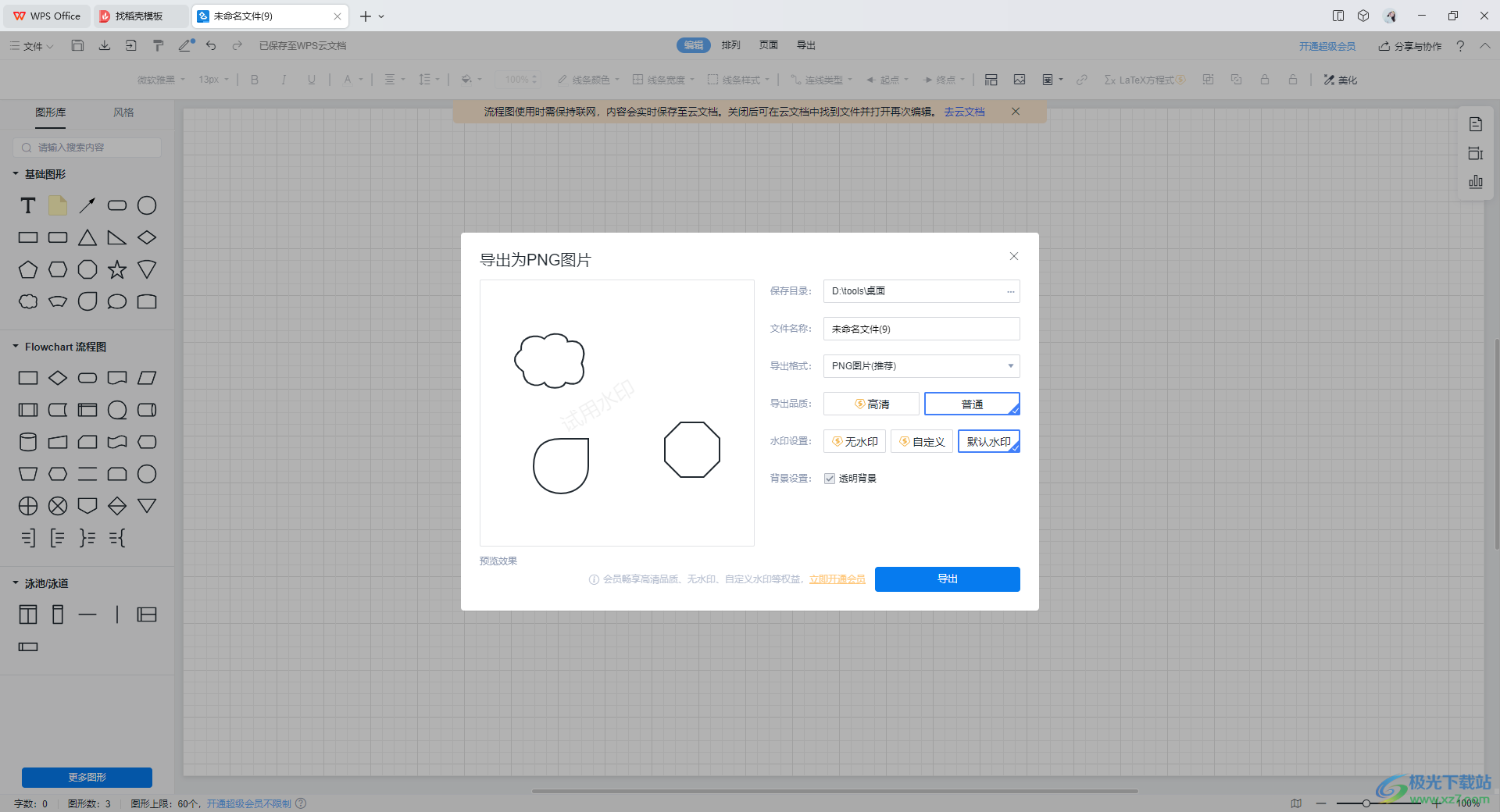
方法步骤
1.进入到WPS办公软件的首页,点击【新建】,选择【流程图】。
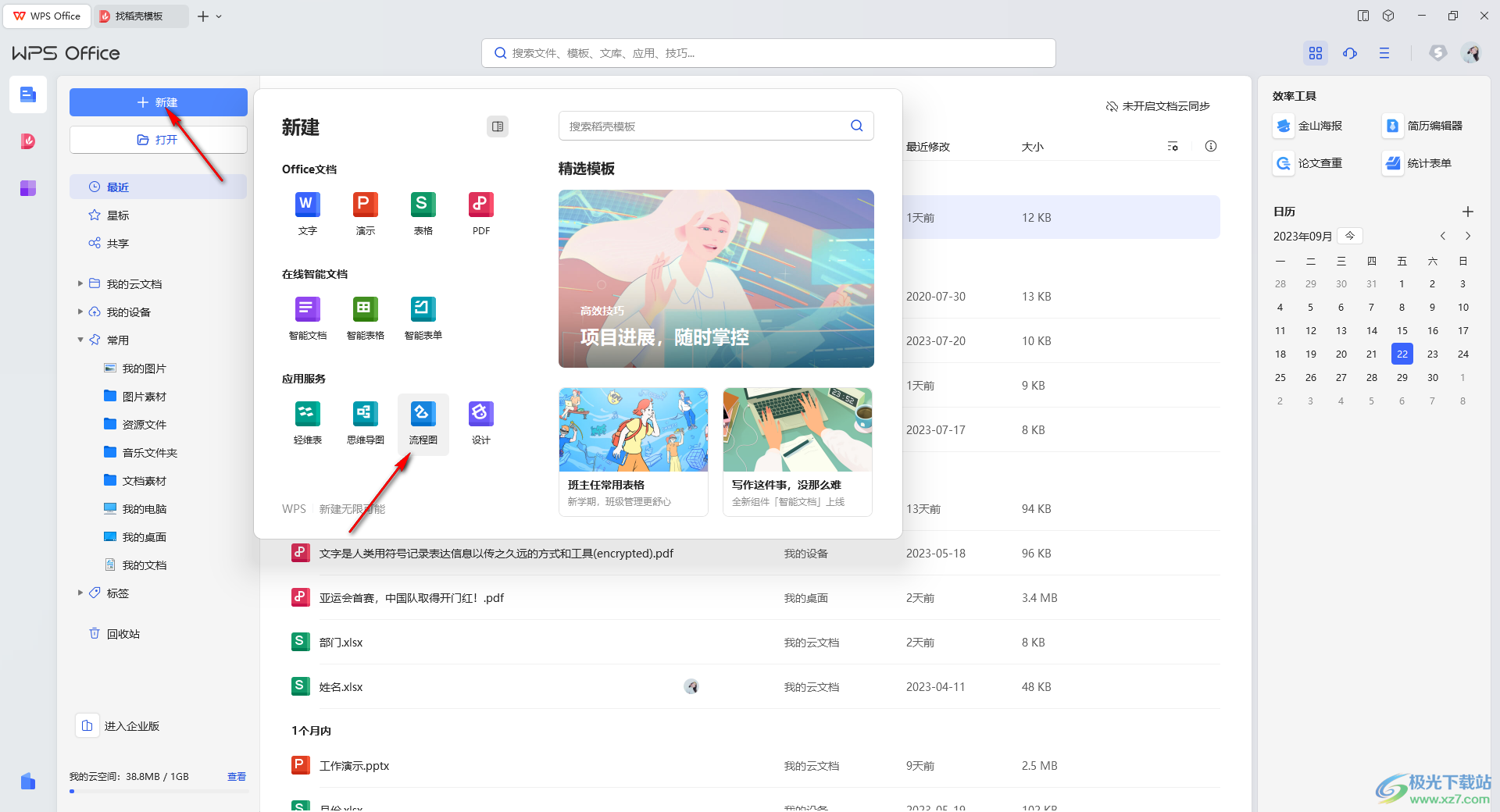
2.在打开的页面中,根据自己的需求进行选择相应的模板进入创建,或者自定义创建一个空白的流程图到编辑页面中。
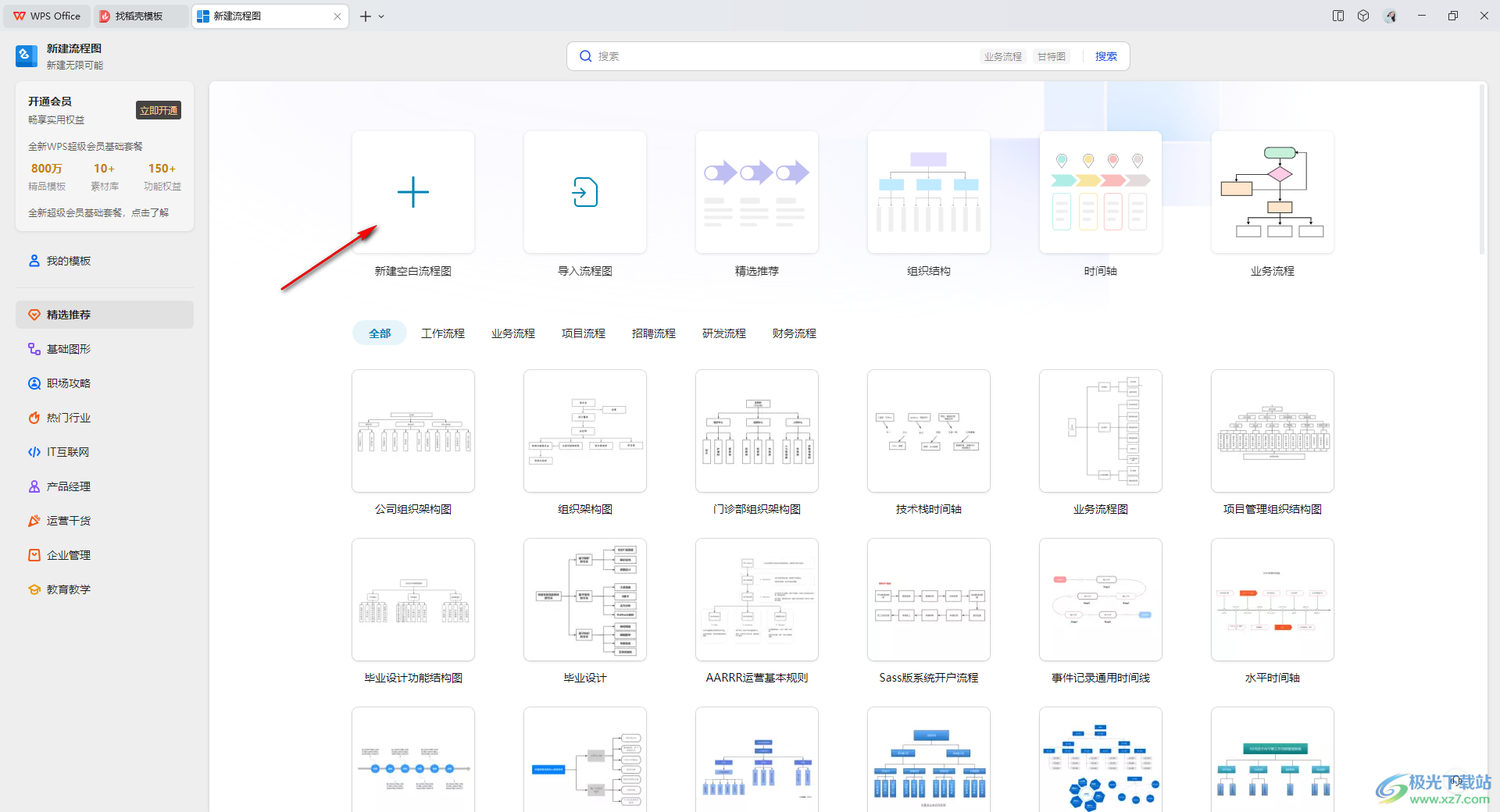
3.当你在页面上创建好自己需要的内容之后,点击左上角的【文件】选项,选择其中打开的【另存为】选项。
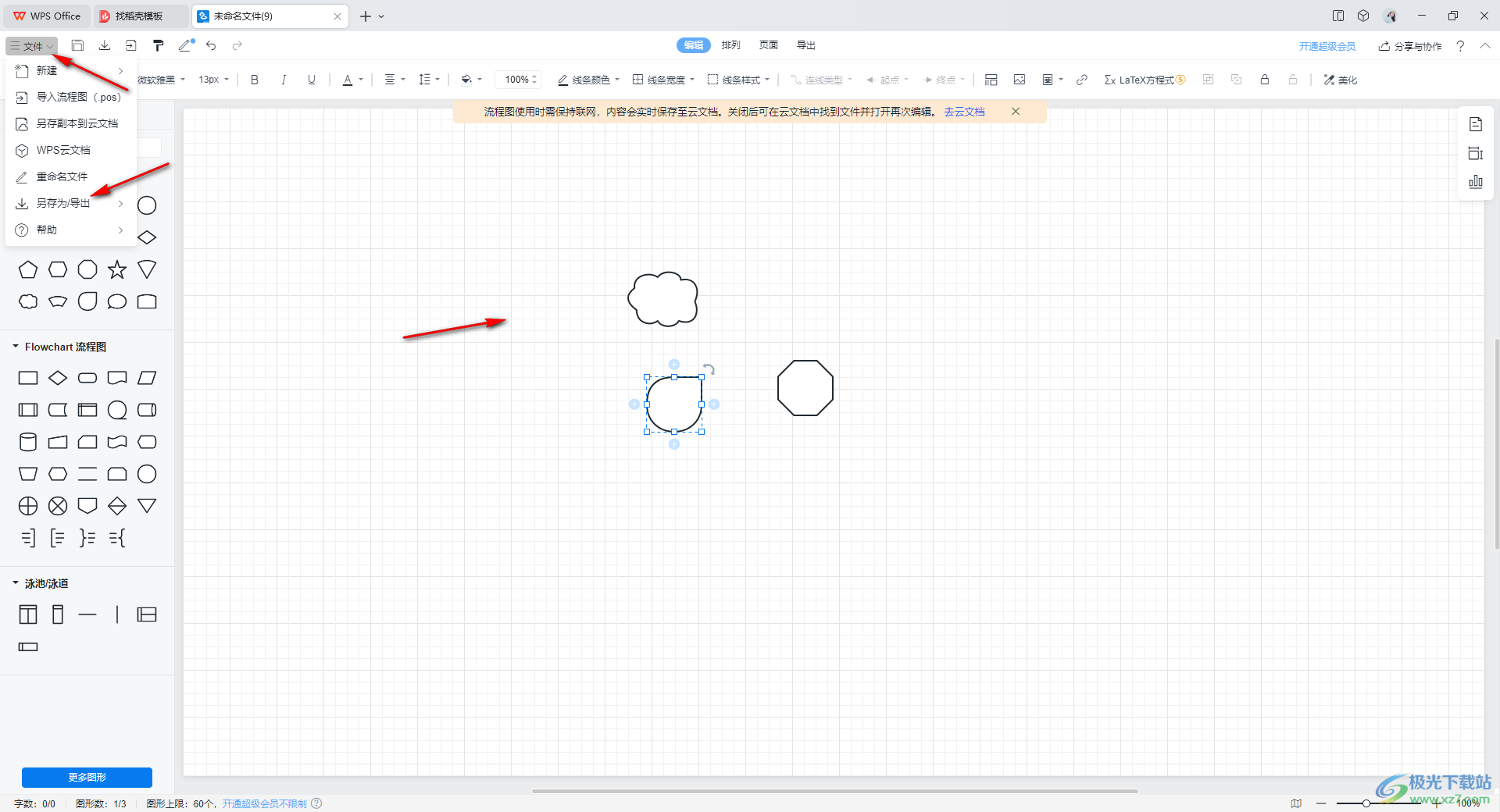
4.在打开的窗口中可以看到有多种选项可以选择,这里我们选择其中的【png】选项进入。
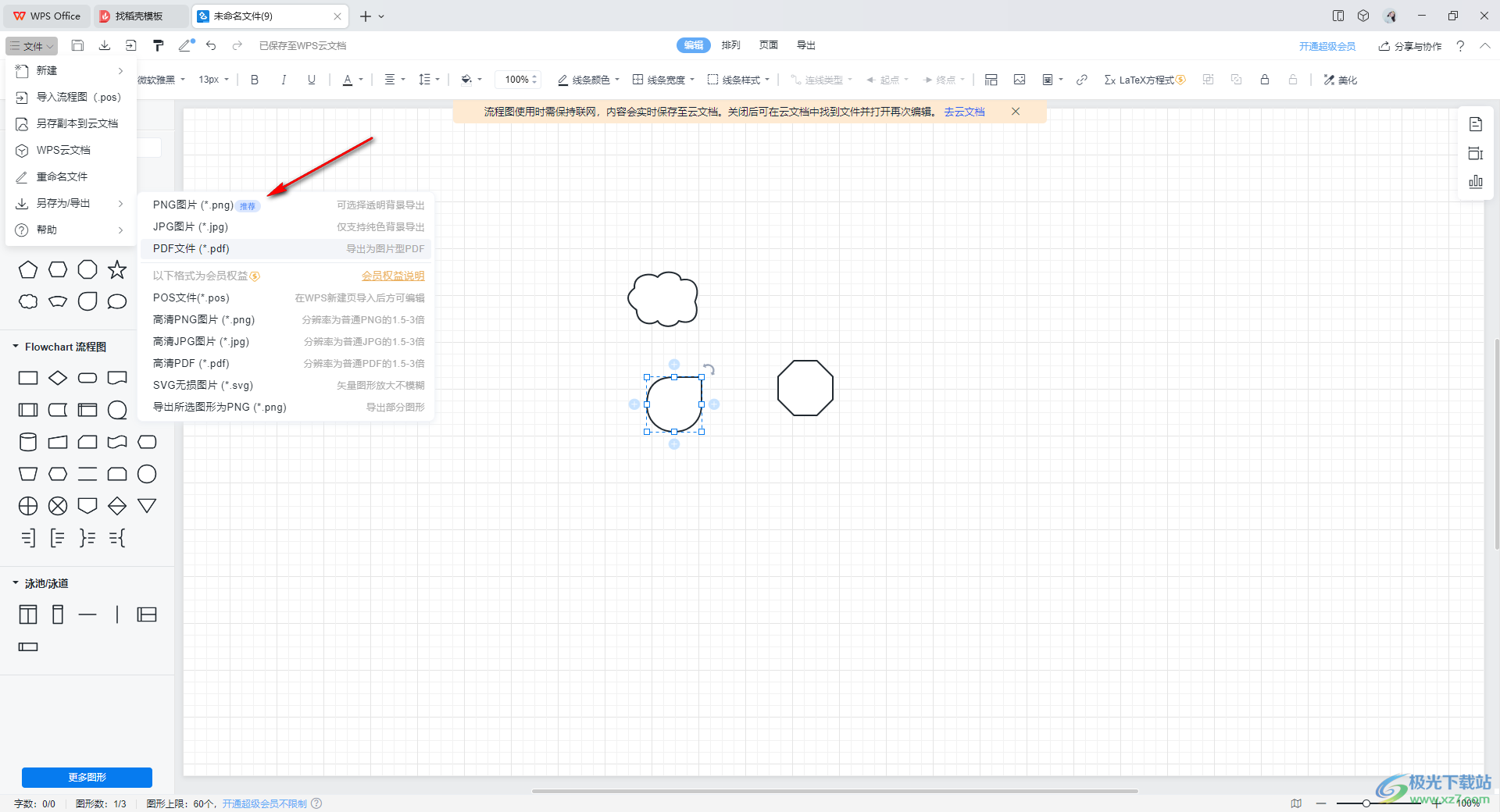
5.进入导出设置页面中之后,设置一下保存目录、名称以及导出格式,然后将【透明背景】勾选上,之后点击导出按钮即可。
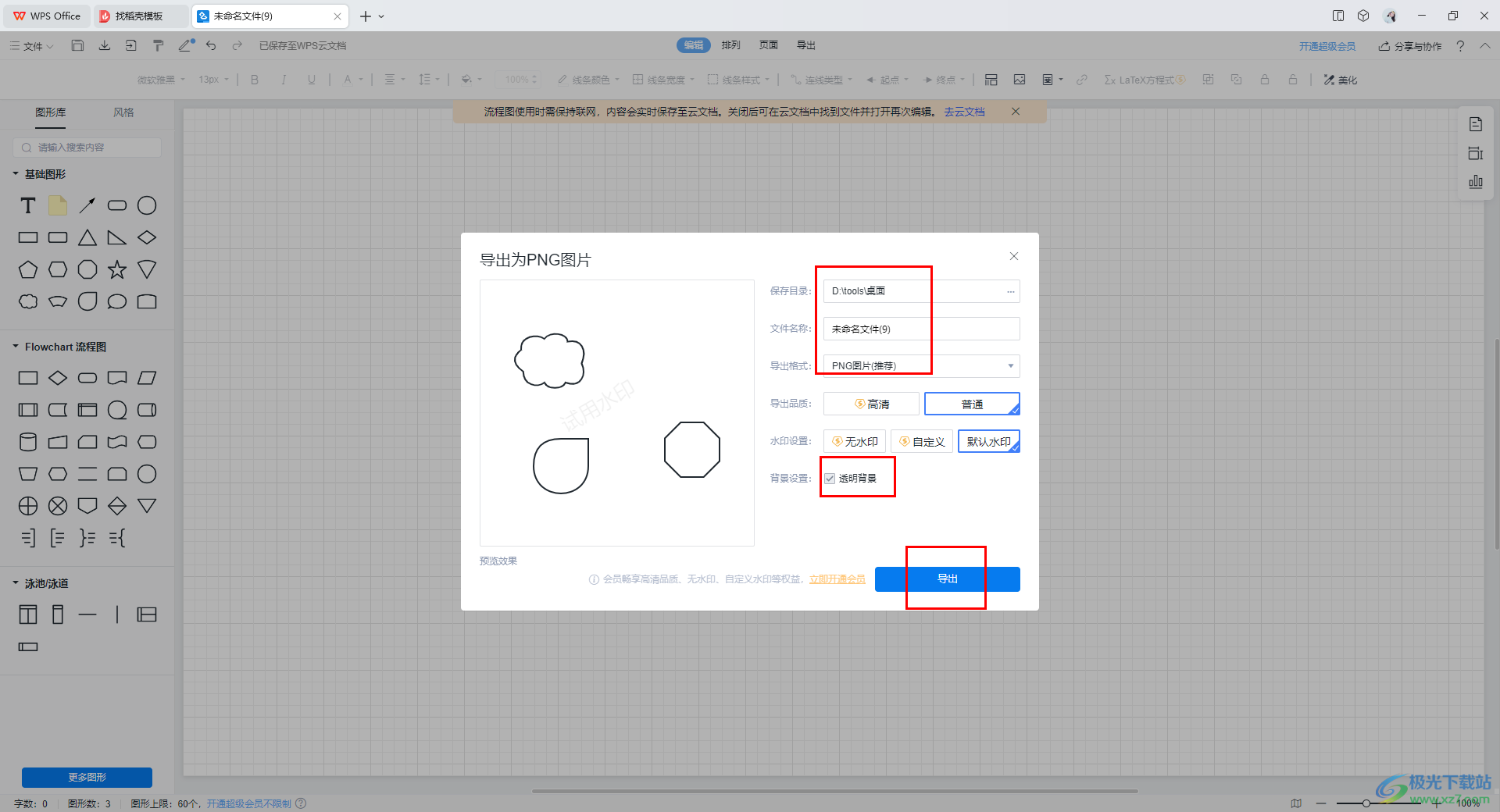
以上就是关于如何使用wps流程图导出png透明背景的具体操作方法,如果你想要使用到功能全面,且操作起来也十分简单的流程图工具,那么就可以使用WPS进行操作,且提供的功能几乎都是免费的,因此非常的方便,感兴趣的话可以操作试试。

大小:240.07 MB版本:v12.1.0.18608环境:WinAll
- 进入下载
相关推荐
相关下载
热门阅览
- 1百度网盘分享密码暴力破解方法,怎么破解百度网盘加密链接
- 2keyshot6破解安装步骤-keyshot6破解安装教程
- 3apktool手机版使用教程-apktool使用方法
- 4mac版steam怎么设置中文 steam mac版设置中文教程
- 5抖音推荐怎么设置页面?抖音推荐界面重新设置教程
- 6电脑怎么开启VT 如何开启VT的详细教程!
- 7掌上英雄联盟怎么注销账号?掌上英雄联盟怎么退出登录
- 8rar文件怎么打开?如何打开rar格式文件
- 9掌上wegame怎么查别人战绩?掌上wegame怎么看别人英雄联盟战绩
- 10qq邮箱格式怎么写?qq邮箱格式是什么样的以及注册英文邮箱的方法
- 11怎么安装会声会影x7?会声会影x7安装教程
- 12Word文档中轻松实现两行对齐?word文档两行文字怎么对齐?
网友评论